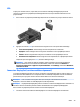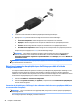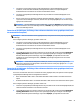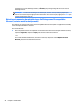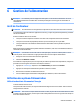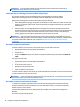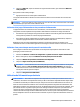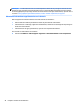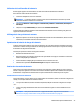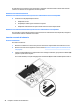User Manual - Windows 7
▲
Cliquez sur Démarrer, cliquez sur la flèche en regard du bouton Arrêter, puis sélectionnez Mettre en
veille prolongée.
Pour quitter le mode veille prolongée :
▲
Appuyez brièvement sur l'interrupteur d'alimentation.
Les voyants d'alimentation s'allument et votre travail est restauré à l'écran à l'endroit où vous vous êtes
arrêté.
REMARQUE : Si vous avez défini un mot de passe pour sortir du mode veille, vous devez entrer votre mot de
passe Windows pour que votre travail s'affiche à l'écran.
Utilisation de la jauge d'alimentation et des paramètres d'alimentation
La jauge de batterie est située dans la zone de notification, à l'extrémité droite de la barre des tâches. Elle
vous permet d'accéder rapidement aux paramètres d'alimentation et d'afficher la charge de la batterie.
●
Pour afficher le pourcentage de charge restante de la batterie et le mode de gestion de l'alimentation
actuel, placez le pointeur sur l'icône de la jauge d'alimentation.
●
Pour utiliser les options d'alimentation ou modifier le mode de gestion de l'alimentation, cliquez sur
l'icône de la jauge d'alimentation et sélectionnez un élément dans la liste.
Différentes icônes de la jauge d'alimentation indiquent si l'ordinateur fonctionne sur batterie ou sur
l'alimentation externe. L'icône affiche également un message si la batterie atteint un niveau bas ou critique.
Définition d'une protection par mot de passe à la sortie de veille
Pour configurer l'ordinateur afin qu'il demande un mot de passe lorsqu'il quitte le mode veille ou veille
prolongée, procédez comme suit :
1. Sélectionnez Démarrer > Panneau de configuration > Système et sécurité > Options d'alimentation.
2. Dans le volet gauche, cliquez sur Demander un mot de passe pour sortir de veille.
3. Cliquez sur Modifier des paramètres actuellement non disponibles.
4. Cliquez sur Exiger un mot de passe (recommandé).
REMARQUE : Si vous souhaitez créer un mot de passe pour votre compte ou modifier le mot de passe
existant, cliquez sur Créer ou modifier le mot de passe de votre compte utilisateur, puis suivez les
instructions à l'écran. Si vous ne souhaitez pas créer un mot de passe pour votre compte ou modifier le
mot de passe existant, passez à l'étape 5.
5. Cliquez sur Enregistrer les modifications.
Utilisation de l'alimentation par batterie
AVERTISSEMENT ! Pour réduire les risques de sécurité potentiels, n'utilisez que la batterie fournie avec
l'ordinateur, une batterie de remplacement fournie par HP ou une batterie compatible achetée auprès de HP.
L'ordinateur est alimenté par la batterie lorsqu'il n'est pas connecté à une alimentation secteur externe. La
durée de vie d'une batterie d'ordinateur varie en fonction des paramètres de gestion de l'alimentation, des
applications exécutées, de la luminosité de l'écran, des périphériques externes connectés à l'ordinateur, ainsi
que d'autres facteurs. La première option permet de recharger la batterie chaque fois que l'ordinateur est
connecté au secteur et également de protéger votre travail en cas de perte de tension. Si l'ordinateur
contient une batterie chargée et utilise l'alimentation secteur externe, il passe automatiquement sur batterie
dès que l'adaptateur secteur est déconnecté de l'ordinateur ou qu'une coupure de l'alimentation secteur se
produit.
Définition des options d'alimentation 45